حزم LAMP هيّ مجموعة من البرامج مفتوحة المصدر تُثَبَّت عادةً معًا لتمكين خادوم من استضافة مواقع ويب ديناميكيّة وتطبيقات ويب. تُشير الأحرف LAMP على التّوالي إلى نِظام تشغيل Linux، خادوم ويب Apache، قاعدة بيانات MySQL، ولغة PHP لمُعالجة المُحتوى الدّيناميكي.
سنُثبِّت في هذا الدّليل حزم LAMP على خادوم Ubuntu 14.04، حيث يُمثِّل أوبنتو اللّبنة الأولى من الحزمة (نظام التّشغيل).
المتطلبات
يجب، من أجل مُتابعة خطوات هذا الدّرس، أن يكون لديك حساب عادي (غير الحساب الجذر Root user) بصلاحيّات sudo. يُمكنّك معرفة كيف تضبُط حسابًا بهذه المواصفات في الخطوات من 1 إلى 4 من درس الإعداد الابتدائي لخادوم أوبنتو 14.04.
الخطوة الأولى: ثبت Apache
خادوم ويب Apache هوّ في الوقت الحالي خادوم الويب الأكثر شعبيّة، الأمر الّذي يجعل منه خيّارًا افتراضيًّا جيّدًا لاستضافة مواقع الويب.
يُمكن تثبيت خادوم ويب Apache بسهولة عن طريق مدير حزم Package manager أوبنتو، apt. نبدأ بتحديث فهرس الحزم ثمّ نُثبّت حزمة apache2 لنحصُل على خادوم ويب Apache:
sudo apt-get update sudo apt-get install apache2
سيُطلب منك إدخال كلمة السّر من حين لآخر، نظرًا لاستخدام صلاحيّات الجذر (Root) عن طريق sudo.
ننتقل إلى مُتصفِّح الويب بعد انتهاء تنفيذ الأمر السّابق للتّأكد من تثبيت Apache. نُدخِل عنوان IP الخادوم العمومي أو اسم نطاق الموقع Domain name في شريط عنوان المُتصفّح:
http://your_server_IP_address
ملحوظة: إذا كنتَ تُجرِّب هذه الخطوات على جهازك الشّخصي (أو جهاز محلّي) فعنوان خادوم الويب هو 127.0.0.1 (أو localhost).
ستظهر الصّفحة الافتراضيّة لخادوم ويب Apache، حيثُ توجد بعض معلومات الإعداد. شكل الصّفحة يبدو كالتّالي:
إن عُرضت الصّفحة أعلاه فتثبيتُ خادوم ويب Apache جرى كما يُرام.
كيف تجد عنوان IP العمومي لخادومك
ملحوظة: هذه الفقرة غير مُوَّجَّهة لمن يختبر التّثبيت على حاسوبه الشّخصي.
توجد عدّة طُرُق لمعرفة عنوان IP العمومي لخادوم على شبكة الإنترنت. عنوان IP العمومي للخادوم هو في العادة نفس العنوان الّي تتّصل به عن طريق SSH.
نفِّذ الأمر التّالي في سطر الأوامر:
ip addr show eth0 | grep inet | awk '{ print $2; }' | sed 's/\/.*$//'
ينتُج عن هذا الأمر سطر أو اثنان (واحد عنوان كما يُكتَب في الإصدار الرّابع IPv4 من بروتوكول IP، والآخر كما يُكتَب في الإصدار السّادس IPv6). في حال كانت النّتيجة سطرين فكلاهما صحيح ولكن من الممكن ألّا يستطيعَ حاسوبك الشّخصي التّعامل إلا مع واحد منهما؛ جرّب العنوانيْن حتى تحصُل على العنوان المُناسب.
توجد طريقة بديلة وهي استخدام خدمة عامّة للحصول على عنوان IP. للحصول على العنوان نتّصل بالخدمة ونطلُب منها إخبارنَا عن العنوان الّذي نتّصِل منه:
curl http://icanhazip.com
ملحوظة: إن استخدمتَ الأمر السّابق من جهازك الشّخصي فستحصُل على عنوان IP الّذي تظهر به للخارج؛ هذا لا يعني بالضّرورة أنّ هذا هو عنوان IP العمومي لجهازك.
مهما اختلفت الطّريقة فالمهم هو الحصول على عنوان خادومك ثمّ إدخاله في شريط العناوين في المتصفّح للتّأكّد من تثبيت خادوم ويب Apache.
الخطوة الثانية: ثبت MySQL
يأتي الآن دورُ MySQL، بعد تثبيت MySQL. Apache هو نظام لإدارة قواعد البيانات DataBase Management System, DBMS؛ وهو برنامج مسؤول عن إدارة وتوفير الاتّصال بقاعدة البيانات الّتي تُخزَّن بها معلومات الموقع.
سنستخدم - كما في الخطوة السّابقة - مُديرَ حزم Apt، ولكن هذه المرّة سنُضيف بعض الحزم المُساعدة من أجل تمكين الاتّصال بين مختلف عناصِر البيئة الّتي نحن في طور إعدادها.
sudo apt-get install mysql-server php5-mysql
ملحوظة: لم ننُفِّذ أمر sudo apt-get update قبل أمر التّثبيت هذه المرّة. يعود السّبب في ذلك إلى أنّنا نفّذنا هذا الإجراء للتّو وهو ما يعني أنّ فهرس الحزم لدينا مُحدَّث up-to-date.
أثناء تثبيت MySQL سيطلُب منك الخادوم اختيّار كلمة سرّ للمُستخدِم root على MySQL. الحساب root هو حساب إداريّ يملك صلاحيّات واسعة على نظام قواعد البيانات؛ وهو يُشبه إلى حدٍّ مّا الحساب الجذر في خادوم أوبنتو نفسه (لكن انتبِه إلى أنّه حساب خاص بنظام MySQL لإدارة قواعد البيانات).
نحتاج بعد انتهاء التّثبيت إلى تنفيذ أوامر إضافيّة من أجل تأمين MySQL.
نطلُب أوّلا من MySQL إنشاءَ بُنية المجلّدات الخاصّة بقاعدة البيانات حيثُ سيُخزّن المعلومات. الأمر التّالي يُؤدّي هذه المهمّة:
sudo mysql_install_db
ثمّ نُنفّذ سكربت التّثبيت الآمن الّذي يحذِف بعض القيّم الافتراضيّة غير الآمنة ويمنع الوصول المُباشر لنظام إدارة قواعد البيانات:
sudo mysql_secure_installation
سيُطلب منك النّظام إدخال كلمة سرّ الحساب الجذر في MySQL؛ ثمّ يسألك ما إذا كنتَ تُريد تغييرها. أدخل حرف n (دلالةً على "no" أي "لا") إن لم تكن ترغبُ في ذلك.
بقيّة الأسئلة تتعلّق بإزالة بعض الحسابات وقواعد البيانات المُعَدَّة للتّجربة، تعطيل الدّخول عن بُعد للحساب الجذر، ثم تحميل الإعدادات الجديدة ليبدأ MySQL العمل بها مُباشرةً؛ فقط اضغط Enter للإجابة على هذه الأسئلة.
تحصُل بعدانتهاء هذه الخطوة على نظام قواعد بيانات مضبوط وجاهز للعمل.
الخطوة الثالثة: ثبت PHP
يتولّى PHP التّعاملَ مع البيانات لإظهار المُحتوى الدّيناميكي؛ حيث يُنفِّذ السكربتات، يتّصِل بقاعدة بيانات MySQL ويُمرّر المُحتوى - بعد معالجته - إلى خادوم الويب، الّذي يعرضه.
نستعين بمُدير الحزم apt مُجدّدًا لتثبيت PHP وبعض البرامج المُساعِدة الأخرى:
sudo apt-get install php5 libapache2-mod-php5 php5-mcrypt
ينبغي أن يكون الأمر السّابق كفيلًا بتثبيت PHP دون أيّة مشاكل. سنختبر نجاح التّثبيت بعد قليل.
يقضي الإعداد الافتراضي لخادوم ويب Apache بالبحث أوّلا عن ملفّ باسم index.html عند وصول طلب لعرض مُجلّد. سنُغيّر هذا الإعداد بحيثُ يبحث خادوم الويب أوّلًا عن ملفّ PHP باسم index.php. نفتح ملفّ dir.conf في المُحرّر بصلاحيّات المُستخدِم الجذر:
sudo nano /etc/apache2/mods-enabled/dir.conf
يُشبه مُحتوى الملفّ الشّكلَ التّالي:
<IfModule mod_dir.c> DirectoryIndex index.html index.cgi index.pl index.php index.xhtml index.htm </IfModule>
ما نُريده هو تقديم ملف index.php المُعلَّم بالأحمر أعلاه إلى الوضعيّة الأولى، مباشرةً بعد تعليمة DirectoryIndex هكذا:
<IfModule mod_dir.c> DirectoryIndex index.php index.html index.cgi index.pl index.xhtml index.htm </IfModule>
احفَظ الملفّ بعد الانتهاء من تحريره عن طريق الضغط على الزّرّيْن CTRL+O ثم زرّ Enter في لوحة المفاتيح وأغلِقه بالضّغط على الزّرّيْن CTRL+X.
نعيد تشغيل Apache للعمَل بالإعدادات الجديدة:
sudo service apache2 restart
ثبت وحدات PHP Modules ،PHP
توجد بعض الوِحدات Modules الاختيّاريّة الّتي نستطيع تثبيتَها من أجل تحسين وظائف PHP.
ننفِّذ الأمر التّالي لعرض مكتبات Libraries ووِحدات PHP المُتاحة:
apt-cache search php5-
جميع ما يظهَر في النّتائج هيّ وحدات اختيّاريّة يُمكن تثبيتها إن أردت. تتضمّن كل نتيجة اسم الوحدة ووصفًا مُختَصرًا لها:
php5-cgi - server-side, HTML-embedded scripting language (CGI binary)
php5-cli - command-line interpreter for the php5 scripting language
php5-common - Common files for packages built from the php5 source
php5-curl - CURL module for php5
php5-dbg - Debug symbols for PHP5
php5-dev - Files for PHP5 module development
php5-gd - GD module for php5
. . .
إن أردت معلوماتٍ أكثرَ عن إحدى الوِحدَات يمكنك البحث على الشّبكة أو استخدام أمر الوصف المُطَوَّل للحزمة عبر تنفيذ الأمر (حيثُ package_name اسم الحزمة):
apt-cache show package_name
بالنّسبة لوحدة php5-cli على سبيل المثال:
apt-cache show php5-cli
ستجد أن هناك مخرجاتٍ عديدةً من بينها حقلٌ باسم Description-en يُقدّم شرحًا لوظيفة الوِحدة (بالإنجليزيّة غالبًا، إلّا إذا كان التّوثيق Documentation يتوفّر بلغة النّظام لديك).
. . . SHA256: 91cfdbda65df65c9a4a5bd3478d6e7d3e92c53efcddf3436bbe9bbe27eca409d Description-en: command-line interpreter for the php5 scripting language This package provides the /usr/bin/php5 command interpreter, useful for testing PHP scripts from a shell or performing general shell scripting tasks. . The following extensions are built in: bcmath bz2 calendar Core ctype date dba dom ereg exif fileinfo filter ftp gettext hash iconv libxml mbstring mhash openssl pcntl pcre Phar posix Reflection session shmop SimpleXML soap sockets SPL standard sysvmsg sysvsem sysvshm tokenizer wddx xml xmlreader xmlwriter zip zlib. . PHP (recursive acronym for PHP: Hypertext Preprocessor) is a widely-used open source general-purpose scripting language that is especially suited for web development and can be embedded into HTML. Description-md5: f8450d3b28653dcf1a4615f3b1d4e347 Homepage: http://www.php.net/ . . .
إذا أردتَ تثبيت وِحدة من وِحدات PHP، بعد الحصول على المعلومات الكافيّة عن وظيفتها، فيُمكنك استخدامُ أمر apt-get install. بالعودة إلى مثال php5-cli فإنّ التّثبيت يكون كما يلي:
sudo apt-get install php5-cli
ُيرجى ملاحظة أنّه بالإمكان تثبيت أكثر من حزمة في نفس الوقت عبر الفصل بينها بمسافة، هكذا:
sudo apt-get install package1 package2
ينبغي أن تكون حزم LAMP، بالوصول إلى هذه النّقطة من الدّليل، مُثّبَّتةً ومضبوطةً. ننتقل إلى اختبار PHP.
الخطوة الرابعة: اختبر تعامل خادوم الويب مع ملفات PHP
سننشئ سكربت PHP مُيَسّرًا من أجل اختبار إعدادات PHP وخادوم الويب. الهدف هوّ أن يعثُر خادوم الويب على السكربت، الّذي سنُسمّيه info.php، ثمّ يعرض محتواه بشكل صحيح.
يجب أن يُحفَظ الملفّ في مجلّد خاصّ، يُسمّى جذر الويب Web root (في هذا المُجلَّد مباشرةً أو في أحد المجلّدات المتفرّعة عنه)، لكي يعثُر عليه خادوم ويب Apache .
يوجد جذر الويب في أوبنتو 14.04 على المسار /var/www/html/. نُنشئ ملفَّ اختبار الإعداد داخل هذا المسار عبر الأمر:
sudo nano /var/www/html/info.php
سيُفتح المحرّر وبداخله ملفّ فارغ، نُضيف إليه الشيفرة البرمجيّة التّاليّة:
<?php phpinfo(); ?>
هذا كل ما في الأمر. احفظ الملفّ ثم أغلقه.
لاختبار إعداد خادوم الويب نفتح متصفّحَ ويب ثمّ نُدخل عنوان الصّفحة في شريط العنوان. يتكوّن عنوان الصّفحة من عنوان IP العمومي لخادوم الويب (أو اسم النّطاق) متبوعًا بمسار تواجد الصّفحة بالنّسبة لجذر الويب. صفحة الاختبار الّتي أعددناها موجودة في جذر الويب وهو ما يعني أنّ عنوان الوصول إليها هوّ التّالي (حيث your_server_IP_address هو عنوان IP أو اسم نطاق الموقع):
http://your_server_IP_address/info.php
يجب أن تظهر في المتصفّح صفحة الويب التّاليّة:
تُقدّم هذه الصّفحة معلوماتٍ عن الخادوم كما يراه PHP. بعض هذه المعلومات مهمّ لمعرفة إعدادات خادوم الويب ومُعالج PHP، كما أنّها تُساعِدك أثناء تنقيح Debugging السكربتات.
إذا ظهرت الصّفحة فهذا يعني أنّ PHP يعمل كما نُريد.
يُنصَح بحذف هذه الصّفحة بعد الانتهاء من الاختبار، حيث إنّها قد تُعطي معلوماتٍ عن خادومك لأشخاص لا يجدر بهم الحصول على هذه المعلومات، الأمر التّالي يؤدّي هذه المهمّة:
sudo rm /var/www/html/info.php
يُمكن دائمًا إنشاء صفحة الاختبار من أجل الوصول إلى المعلومات الّتي توفّرها، متى أردت ذلك.
خاتمة
باستكمال خطوات هذا الدّليل تكون قد وضعتَ الأساس لتثبيت، استعمال وإعداد العديد من أنواع مواقع وتطبيقات الويب.
ترجمة -وبتصرف- للمقال How To Install Linux, Apache, MySQL, PHP (LAMP) stack on Ubuntu 14.04 لصاحبه Justin Ellingwood.

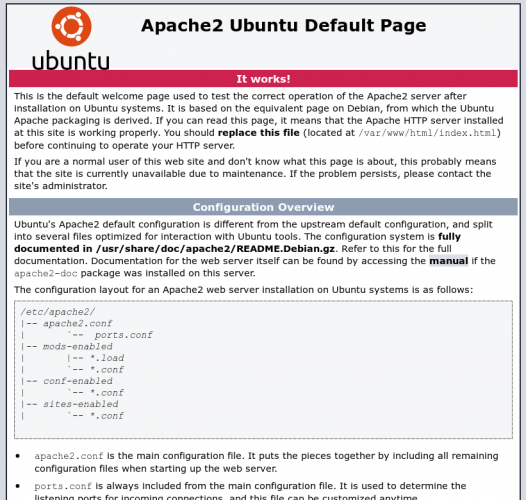
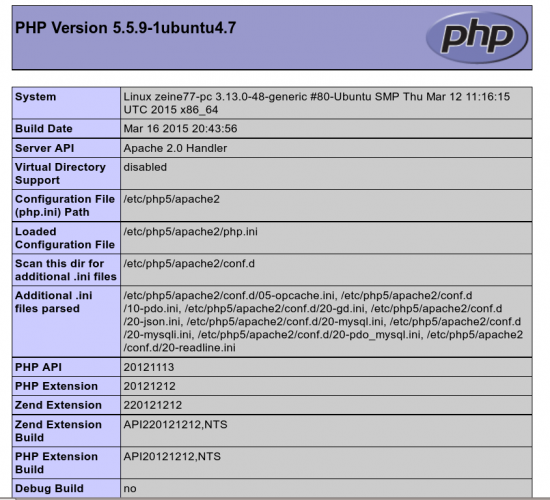












أفضل التعليقات
لا توجد أية تعليقات بعد
انضم إلى النقاش
يمكنك أن تنشر الآن وتسجل لاحقًا. إذا كان لديك حساب، فسجل الدخول الآن لتنشر باسم حسابك.